Índice da página
Sobre o autor
Tópicos quentes
Atualizado em 26/08/2025
A Samsung é um conhecido fabricante de hardware e oferece muitos SSDs excelentes, como o Samsung 970 EVO Plus, que oferece maior desempenho com velocidades de leitura e gravação sequenciais de até 3.500/3.300 MB/s. No entanto, muitos usuários relataram que o Samsung 970 EVO Plus diminuiu a velocidade de leitura e gravação. Este artigo se concentrará no problema de desaceleração do Samsung 970 EVO e fornecerá as soluções correspondentes.
Mas antes que possamos analisar a causa da lenta velocidade de gravação do Samsung 970 EVO Plus, precisamos confirmar a velocidade do SSD Samsung com uma ferramenta profissional de benchmarking de SSD para obter uma velocidade precisa de leitura e gravação do SSD.
Como testar a velocidade de leitura e gravação do Samsung 970 EVO Plus
Existem muitas maneiras de testar a velocidade do SSD. Ainda assim, para uma análise mais precisa do motivo pelo qual o Samsung 970 EVO Plus está desacelerando, recomendo fortemente o uso de uma ferramenta de benchmarking profissional - EaseUS Partition Master , que fornece um DiskMark gratuito para verificar a leitura e gravação, E/S e dados de atraso. da unidade. E também permite exportar os resultados para análise.
Mesmo que você seja novo no uso de computadores, não precisa se preocupar com a dificuldade de usá-los. A ferramenta oferece uma interface clara e simples. Faça o download e siga estas etapas para verificar a velocidade de leitura/gravação do seu Samsung 970 EVO Plus:
Passo 1. Inicie o EaseUS Partition Master. E clique no botão de download para ativar o recurso “DiskMark” na seção “Discovery”.

Passo 2. Clique na caixa suspensa para escolher a unidade de destino, os dados de teste e o tamanho do bloco.

Passo 3. Depois de tudo configurado, clique em “Iniciar” para iniciar o teste do disco. Em seguida, você pode ver a velocidade de leitura/gravação sequencial ou aleatória, E/S e dados de atraso.

Além disso, a ferramenta permite testar a integridade do SSD Samsung e manter o desempenho do seu SSD. Se você gostou desta ferramenta para testar SSD, pode clicar nos botões sociais abaixo para compartilhar e ajudar mais amigos!
Depois de testar a velocidade de leitura/gravação do seu 970 EVO Plus com EaseUS Partition Master, se ele tiver um problema de velocidade de gravação lenta, vamos analisar e consertar juntos.
Por que a velocidade de gravação lenta do Samsung 970 EVO Plus acontece
A velocidade lenta de gravação é um problema muito irritante; analisando vários casos no fórum, resumimos os seguintes possíveis motivos para a lenta velocidade de gravação do Samsung 970 EVO Plus:
- Alta temperatura: Se o Samsung 970 exceder a faixa de temperatura do SSD , isso poderá afetar sua velocidade de gravação e leitura.
- Slot: Para obter a velocidade total de uma unidade PCIE 3.0 x4 NVME, o adaptador M.2 PCIE deve ser instalado em um slot que suporte o modo PCIE 3.0.
- Espaço insuficiente: Se a unidade não puder acomodar mais dados no espaço disponível, isso também prejudicará a velocidade de gravação.
- Desgaste do SSD: Muitas gravações podem causar desgaste do SSD e, portanto, afetar o desempenho do SSD.
- Firmware: O firmware do Samsung 970 EVO Plus está desatualizado.
- Setores defeituosos: SSDs que foram atacados por malware ou possuem setores defeituosos podem diminuir as velocidades de leitura e gravação.
Agora você conhece os principais motivos da lenta velocidade de gravação do Samsung 970 EVO Plus. Continue lendo e forneceremos soluções mais detalhadas para ajudar a corrigir a queda de velocidade.
Como corrigir a velocidade de gravação lenta do Samsung 970 EVO Plus
Esta seção fornece várias soluções para corrigir a velocidade lenta de gravação do Samsung 970 EVO Plus.
- Correção 1. SSD alinhado a 4K
- Correção 2. Atualizar firmware SSD
- Correção 3. Verifique e controle a temperatura do SSD
- Correção 4. Libere espaço no Samsung 970 EVO
- Correção 5. Use o software Samsung Magic
- Correção 6. Verifique o slot
Se você sabe o que está causando a lentidão do seu SSD, você pode ir diretamente para a solução correspondente. Caso contrário, tente as soluções eficazes uma por uma. Aqui está um guia passo a passo detalhado.
Correção 1. SSD alinhado a 4K
O alinhamento 4K é uma tecnologia importante para otimizar SSDs. EaseUS Partition Master fornece tecnologia de alinhamento 4K, que pode otimizar seu computador removendo lixo do sistema e excluindo arquivos grandes, melhorando assim o desempenho do seu SSD. As etapas específicas são as seguintes:
Passo 1. Vá em "Toolkit" e escolha "4K Alignment".
Passo 2. Selecione o disco que deseja alinhar. Clique no botão "Iniciar".
Correção 2. Atualizar firmware SSD
As atualizações de firmware podem encontrar e corrigir novos erros e problemas. Se tiver problemas com a integridade ou velocidade do seu SSD, você pode pedir ajuda com uma atualização de firmware. Aqui estão os passos simples:
Passo 1. Visite o site do fabricante do SSD Samsung e selecione o modelo do seu SSD.
Passo 2. Baixe o firmware mais recente e instale-o.
Etapa 3. Reinicie o seu computador após a conclusão da atualização do firmware,
Correção 3. Verifique e controle a temperatura do SSD
Altas temperaturas podem afetar o desempenho do seu SSD. EaseUS Partition Master oferece o recurso Disk Health, que detecta condições de temperatura em tempo real e alerta quando a temperatura está muito alta. Veja como funciona:
Passo 1. Inicie o EaseUS Partition Master e clique na seta azul para ativar o recurso “Disk Health” na seção “Discovery”.

Passo 2. Selecione o disco de destino e clique no botão "Atualizar". Então, você pode ver o estado de saúde do seu disco.

Se você detectar uma temperatura alta em seu SSD, descanse imediatamente. Não abuse do SSD e certifique-se de que ele esteja bem ventilado.
Correção 4. Libere espaço no Samsung 970 EVO
Se você tiver muitos programas desnecessários em seu disco rígido, eles ocuparão espaço que poderia ser usado para tarefas eficientes. Velocidades lentas de gravação também podem ser melhoradas com a remoção de software inválido.
Passo 1. Abra o Painel de Controle e selecione Programas.
Passo 2. Em Programas, selecione Desinstalar um programa. Em seguida, você pode clicar com o botão direito no programa que não precisa.
Para mais maneiras de liberar espaço no disco rígido: Liberar espaço no disco rígido
Correção 5. Use o software Samsung Magic
A Samsung fornece o Samsung Magician para gerenciar e monitorar o desempenho dos SSDs. Ele fornece vários recursos para melhorar o desempenho geral do SSD, como “Otimização de desempenho”, “Espaço reservado” e muito mais. Você pode tentar esta ferramenta para corrigir o problema de velocidade de gravação lenta do Samsung 970 EVO.
Etapa 1. Baixe o Samsung Magician: https://semiconductor.samsung.com/consumer-storage/magician/ . O software detectará automaticamente seu SSD.
Passo 2. No lado esquerdo, selecione a aba correspondente de acordo com sua necessidade.
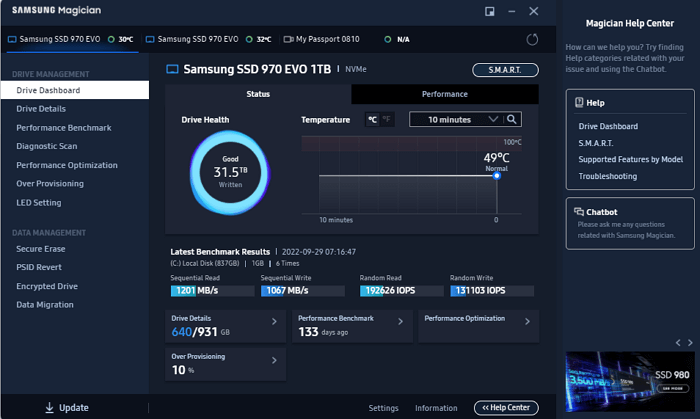
Nota: Este método funciona apenas com SSDs Samsung. Para outras marcas de firmware, opte por usar o EaseUS Partition Master.
Correção 6. Verifique o slot
Se o problema acima não causar lentidão no SSD, pode ser um problema de slot. Alguns usuários relataram que suas unidades mais lentas são instaladas em slots PCIe x1 e suas unidades mais rápidas são instaladas em slots PCIe x4. Você pode aumentar a velocidade verificando os slots e trocando-os.
Veja também:
Conclusão
O Samsung 970 EVO Plus melhorou muito a velocidade em relação à geração anterior. Devido a vários motivos e erros de SSD, os usuários podem experimentar velocidades de gravação lentas. Este artigo fornece seis soluções eficazes. EaseUS Partition Master apoia muito esse processo. Desde a detecção de velocidade até a correção de velocidades lentas, é uma solução completa. Baixe agora e experimente!
Perguntas frequentes sobre velocidade de gravação lenta do Samsung 970 EVO Plus
Esta seção fornecerá perguntas sobre a velocidade do Samsung 970 EVO Plus. Se você também tiver essas perguntas, continue lendo.
1. Qual é a velocidade de gravação do Samsung EVO 970 Plus?
O 970 EVO possui um novo controlador Phoenix e tecnologia TurboWrite inteligente. Possui velocidade de leitura/gravação sequencial de 3.500/2.500 MB/s*. Sua velocidade de gravação é 32% mais rápida que a geração anterior.
2. E o 970 EVO Plus em 2023?
O 970 EVO Plus em 2023 também é um bom SSD. É ótimo para fazer backup e armazenar dados, principalmente com o desconto absurdo de quase 75% em downloads. Como resultado, o Samsung 970 EVO Plus tem um forte apelo.
3. Qual é a velocidade de leitura/gravação do SSD 980?
O 980 PRO é o SSD PCIe 4.0 topo de linha da Samsung, com velocidades de leitura de até 7 GB/s e velocidades de gravação de até 5 GB/s.
Como podemos te ajudar
Sobre o autor
Atualizado por Rita
"Espero que minha experiência com tecnologia possa ajudá-lo a resolver a maioria dos problemas do seu Windows, Mac e smartphone."
Escrito por Leonardo
"Obrigado por ler meus artigos, queridos leitores. Sempre me dá uma grande sensação de realização quando meus escritos realmente ajudam. Espero que gostem de sua estadia no EaseUS e tenham um bom dia."
Revisão de produto
-
I love that the changes you make with EaseUS Partition Master Free aren't immediately applied to the disks. It makes it way easier to play out what will happen after you've made all the changes. I also think the overall look and feel of EaseUS Partition Master Free makes whatever you're doing with your computer's partitions easy.
Leia mais -
Partition Master Free can Resize, Move, Merge, Migrate, and Copy disks or partitions; convert to local, change label, defragment, check and explore partition; and much more. A premium upgrade adds free tech support and the ability to resize dynamic volumes.
Leia mais -
It won't hot image your drives or align them, but since it's coupled with a partition manager, it allows you do perform many tasks at once, instead of just cloning drives. You can move partitions around, resize them, defragment, and more, along with the other tools you'd expect from a cloning tool.
Leia mais
Artigos relacionados
-
ExFAT ou NTFS? Qual o melhor formato para HD externo
![author icon]() Leonardo 2025/08/26
Leonardo 2025/08/26 -
Como particionar SSD com segurança em 2025 | Guia Completo
![author icon]() Leonardo 2025/08/26
Leonardo 2025/08/26 -
Posso clonar o Windows de MBR para GPT? Claro! [Guia completo de 2025]
![author icon]() Leonardo 2025/08/26
Leonardo 2025/08/26 -
Como converter partição primária em partição lógica
![author icon]() Jacinta 2025/08/26
Jacinta 2025/08/26
Temas quentes em 2025
EaseUS Partition Master

Gerencie partições e otimize discos com eficiência








